无线wifi的ip地址 设置无线网络IP地址步骤
在如今数字化的时代,无线网络已经成为人们生活中不可或缺的一部分,而为了连接到无线网络,每个设备都需要一个独特的IP地址。无线WiFi的IP地址设置步骤可以帮助我们轻松地为我们的设备分配IP地址,以确保我们能够顺利地连接到互联网。无论是在家中、办公室还是公共场所,了解和掌握这些设置步骤都是至关重要的。在本文中我们将详细介绍无线WiFi的IP地址设置步骤,帮助您更好地理解和使用无线网络。无论您是初学者还是有一定网络知识的人,都能从本文中获益,并更好地利用无线网络为生活带来便利。
步骤如下:
1.查看IP地址
先介绍查看本地无线网络IP地址方法,先在任务栏右侧通知区域。左键点击网络图标,在弹出窗口中,选择自已的无线网络,右键,状态。
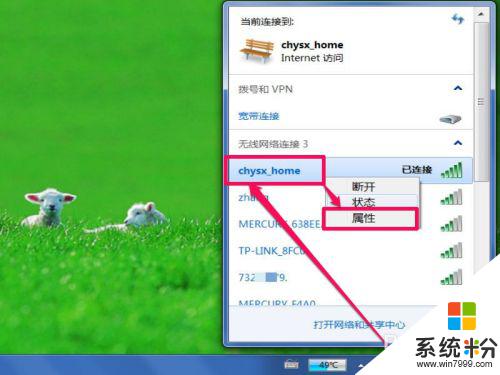
2. 在本地连接状态窗口,有个“详细信息”按钮,点击,打开它。
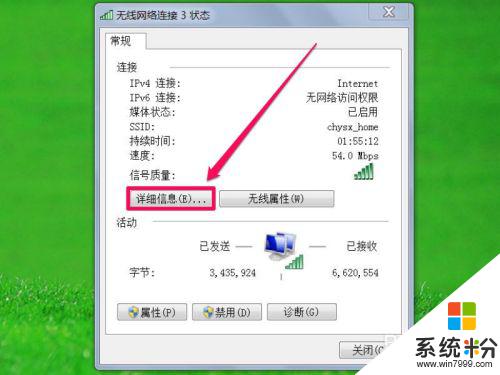
3. 在网络连接详细信息列表中,在IPv4 地址后面的值,就是本地连接IP地址,如192.168.1.100。
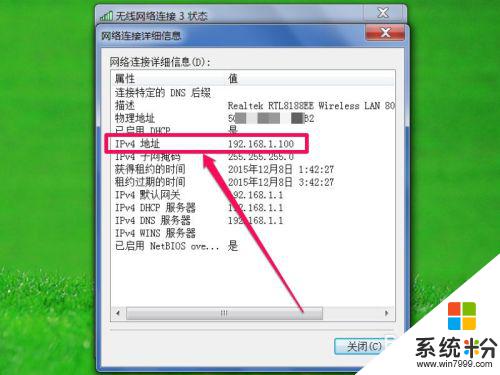
4.查看与修改
还有一个方法,既可查看,也可修改,接上面,返回到无线网络连接状态窗口,在“活动”下,打开一个“属性”按钮。
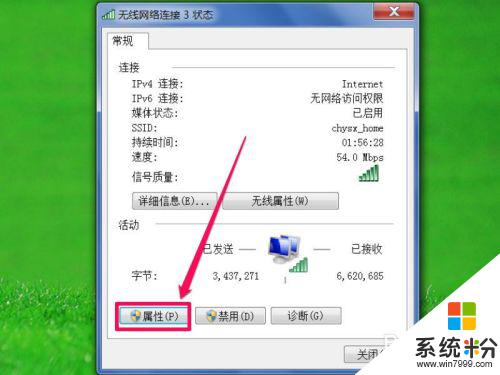
5. 在无线网络连接属性窗口,选择“网络”选项卡。再从其界面中,选择“Internet 协议版本 4 (TCP/IPv4)”这一项,再点击下面“属性”按钮。
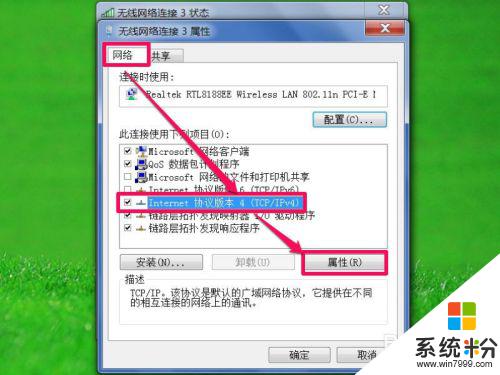
6. 到协议属性窗口,在常规界面上,就能看到无线网络连接的IP地址,如果是“自动获取IP地址”,则看不到。
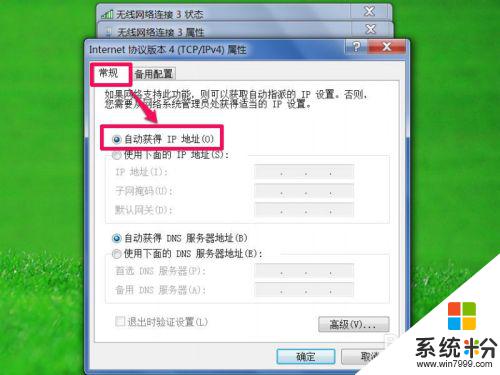
7. 如果要设置成固定的无线网络连接IP地址,选择“使用下面的IP地址”及“使用下面的DNS服务器地址”。然后把IP地址设置为192.168.XXX.XXX,这个XXX表示0-255之内的数字,如果在本局域网内有相同的IP地址,就不能设置了,否则会冲突,子网掩码是通用的255.255.255.0 ,默认网关默认为192.168.1.1就行,DNS服务器地址设置为本地服务器的DNS,这个要查询才知道,也可设置为通用的8.8.8.8,最后确定就行。
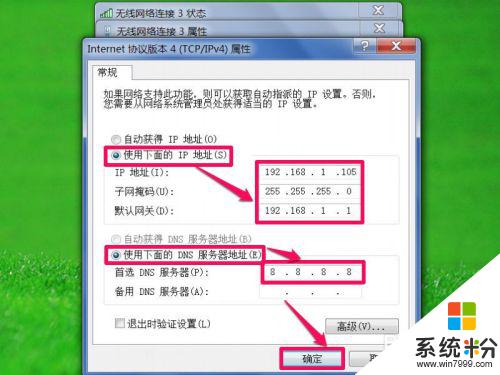
以上是无线 WiFi 的 IP 地址的全部内容,如果你遇到了同样的问题,请参照小编的方法来处理,希望这能对大家有所帮助。